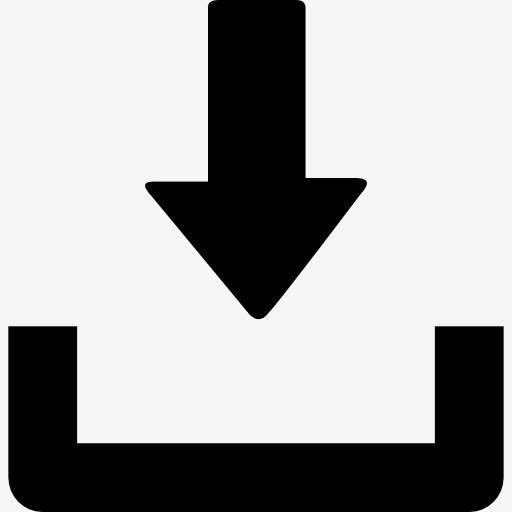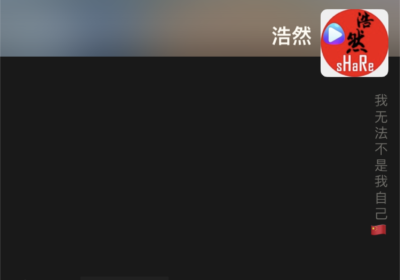入手Surface Pro 8已经将近半年时间,配置是i5 8G 128g 亮铂金,冰晶蓝欧缔兰材质键盘+二代笔。总体使用体验还是不错的,基本能够满足我现在的日常工作需求,偶尔孩子们还能在上面画画画。键盘手感很好,唯一吐槽的就是欧缔兰材质,穷人没办法,办公环境太差,配不上它,太容易吸汗发黄了,目前已经是惨不忍睹😢。


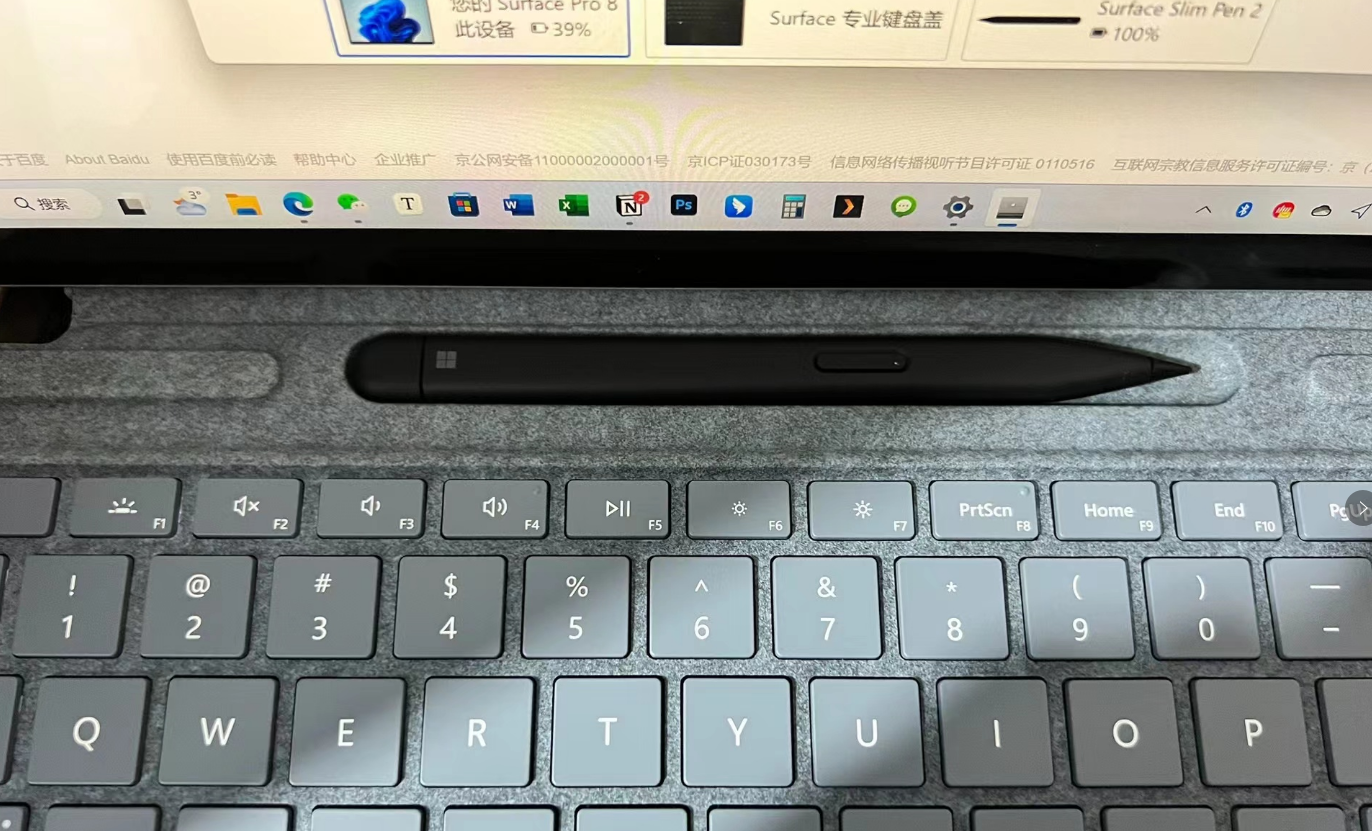
当初买128g的原因就是看上了它的可以替换硬盘设计(就是穷!😒),什么年代了,128g的硬盘简直是在开玩笑,换硬盘是早晚的事。
笔记本、平板多种玩法和应用场景还是很吸引人的,到手之后可劲的测试各种软件,所以很快硬盘就标红了,可是无奈2230的M2价格一直居高不下,没办法只能整天装了删、删了装,实在是受够了,刚好最近要上一个新项目,狠狠心咬咬牙在小黄鱼上搞了一块二手1T的2230硬盘。



更换硬盘是很简单的,取卡针捅一下硬盘盖就翘起来了,准备T3的螺丝刀拧下固定硬盘的一个大帽螺丝就可以取下硬盘。反向装回就OK了。不知道是不是个例,我的硬盘盖装回去的时候稍微有点生涩,没有取下时那么丝滑,后来我又反复测试捅了几次,依然是取下丝滑,装回生涩,有可能是我装回去的姿势不对吧😂
接下来就是重头戏了:重装系统。
在安卓时代,平板安装系统总是让我很头疼:首先让它进入刷机状态很多时候靠运气🤣,其次一个小失误就可能让它变砖😢。所以一想到要给这个大“平板”安装系统我是抵触的。虽然我对电脑的各种花样装系统了如指掌。
好了不吓唬大家了,这里直接上正确的方法。
首先是需要的硬件:引导U盘、Tpye-C的拓展坞或者Type-C转USB-A的转接头、另外一套键鼠

一个Windows 11 系统(我是要装的是Win11,当然你可以准备Win7、Win10都可以,都一样)
Surface Pro 8的全套驱动
我原本的思路是到网上随便找一个某某大神封装的Ghost系统,可是找来找去,windows 11的资源真的太少了,值得信任的就更难找了,匆匆找的都是捆绑软件和锁定浏览器,我也的确也这样尝试去做了。系统装完用了一天,各种的不甘心和难受:键盘延迟、笔用起来不顺手、系统莫名的卡顿、Windows Hello 面容识别不能用……
追求完美的我怎么可能忍受这些呢?于是继续研究:要不把原来的系统克隆出来?那可是付费的正版系统呀!要不要安装一下微软官网的原生系统?考虑到原本的系统是家庭版的,直接就Pass掉了。但是对于官方的原生系统又没有信心:首先“原生”无论是在安卓阵营还是桌面阵营都是不好用、臃肿的代名词,这些年装系统一直都是在用某些大神精简的Ghost系统,对于原生系统的安装流程都非常陌生了。但是为了更好的使用体验,豁出去了,硬着头皮上吧!
下面是微软官网的下载页面


很快就下载完了ISO镜像,我还特意解压了一份一并放入了引导盘里。
连接好引导盘和键鼠,按照说明长按音量“-”然后点按电源键进入引导,但是按完电源键之后电脑一直没反应,What?😱😱
反复操作还是没反应,有点慌了
是不是没电了呢?
因为两个雷电口都要用,线材太乱了,所以我在连接外设之前把旁边的电源线拔掉了。插上电源线,长按音量“-”轻点电源键,一下就点亮了,进PE之后我查看了,电量是满格的,这里猜想可能是怕装系统途中电量耗尽,所以禁止不插电源线进行引导操作。
进入PE系统(我这里使用的是杏雨梨云启动维护系统),常规的分区操作不用赘述,接下来我原本计划是使用WinNTSetup来安装系统的,网上也都是这么讲的,说新版的WinNTSetup还可以跳过硬件检测,可是我测试了好几遍都提示应用系统映像失败:

失败几次之后已经决定放弃了,突然想到当初不是拷贝的有IOS文件吗,挂载一下看看什么情况,刚挂载上ISO文件,维护系统就弹出一个提示,发现安装文件install.wim,点击之后弹出了安装界面,这才发现是IQIX安装器检测到的,安装文件已经选择就位,我选了一下引导盘和系统盘,在选项里禁用了Administrator,又添加了一个管理员账户——这个是为了解决Administrator账户下Windows Hello面容解锁不工作的问题。你没看错,这些都是在系统安装之前可以设置好的。
最后点击安装按钮,开始了顺利的安装。
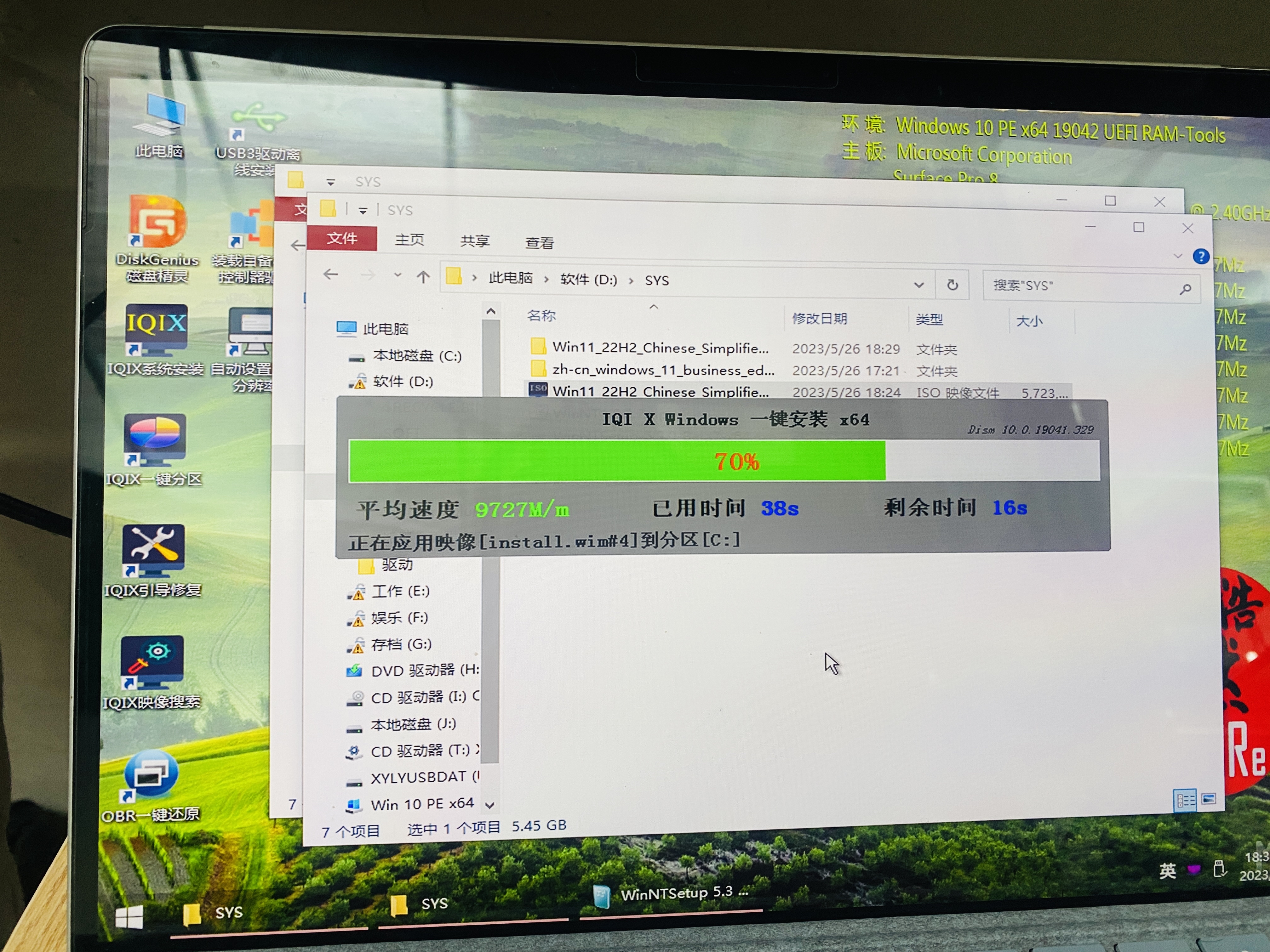
Ps:我这里显示的安装速度飞快,原因是这块硬盘我之前已经安装过不顺手的Ghost系统,这个原生系统直接就是下载到D盘的,所以安装速度快。
进度条走完自动重启,开始安装系统,这里还是有要说明的地方,原本我是做过功课的,各种文章都提到原生系统要断网安装,其中要用到 oobe\bypassnro.cmd 这个指令来强制重启以达到能选择”我没有internet”选项,可是我在安装的过程中没有遇到需用这个的地方,反正就是直接点选了一个地区之后直接进入了系统,这里不知道是因为下载的安装流程简化了还是IQIX的功劳,总之省了一大步。
进入系统之后第一件事就是安装Surface Pro 8 的全套驱动,不然自带键盘不能用,这个驱动我是在SurfaceX下载的,下载页面

接下来就是激活工作,鉴于各种激活软件都多多少少有捆绑和锁定浏览器的风险,我这里用到的是最简单的 KMS-VL-ALL 激活方案,下载地址我放在下面
解压密码:www.yanghaoran.com
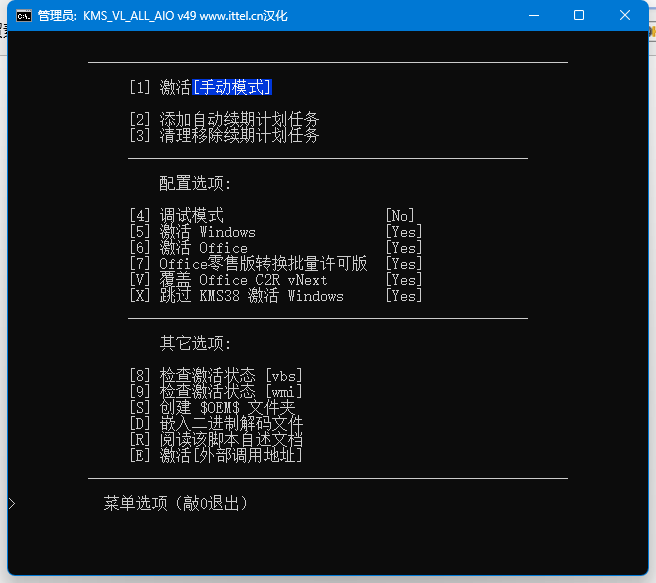
使用几天下来感觉非常丝滑顺手,完全颠覆了我对“原生系统”的认知,看来微软近几年真的是努力了😁
这里还要吐槽一下目前网上装机系统的乱像:
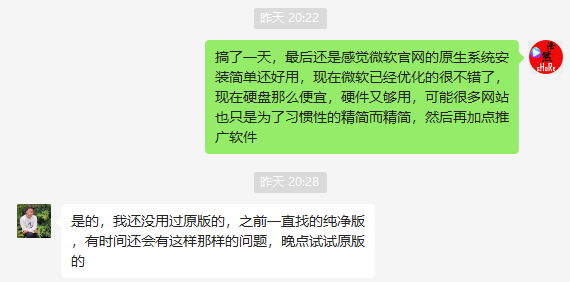
人们对微软原生系统的刻板印象给了那些类似“系统之家”之类网站可乘之机,大肆宣传自己的精简系统,装完之后才发现满屏的捆绑软件和莫名弹出且关不掉的小广告以及锁定的浏览器主页。
最后还是要声明一下,激活方式和激活脚本只是作为内部交流研究之用,不推荐大家长期使用,需要激活系统还是要去购买官方的秘钥!🙊
 浩然的部落格
浩然的部落格